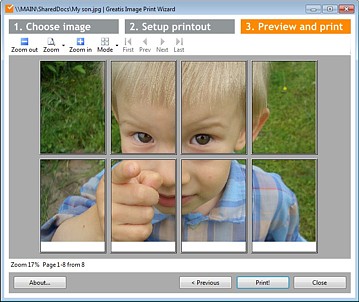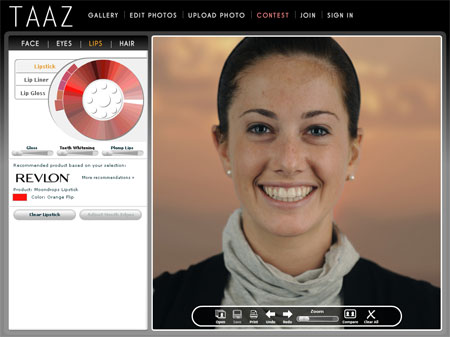Abbiamo già avuto molteplici occasioni, in questa sede, di parlare di programmi per creare poster. Vuoi perché, oramai, il poster è entrato nella cultura popolare come espressione sia artistica che di appartenenza ad una particolare sub cultura urbana. Oppure, semplicemente, perché ci piace arredare la nostra stanza, il nostro ufficio, la nostra casa con questi accessori. Accessori che, oltre a comprare possiamo imparare a creare noi stessi. Come? Attraverso l’utilizzo di appositi programmi, come il già recensito Block Posters. Oggi vogliamo presentarvi un altro software degno di nota: Image Print Wizard.
Abbiamo già avuto molteplici occasioni, in questa sede, di parlare di programmi per creare poster. Vuoi perché, oramai, il poster è entrato nella cultura popolare come espressione sia artistica che di appartenenza ad una particolare sub cultura urbana. Oppure, semplicemente, perché ci piace arredare la nostra stanza, il nostro ufficio, la nostra casa con questi accessori. Accessori che, oltre a comprare possiamo imparare a creare noi stessi. Come? Attraverso l’utilizzo di appositi programmi, come il già recensito Block Posters. Oggi vogliamo presentarvi un altro software degno di nota: Image Print Wizard.
Perché utilizzare un software e non fare tutto a mano
Scarica Image Print Wizard

Certo, utilizzare un servizio online, come Block Posters, ha dei vantaggi innegabili. Lo sappiamo e siamo i primi a proporre come opzione principale l’utilizzo di quanto il web ci mette a disposizione. Ma, a volte, per alcuni lavori, occorre appoggiarsi ad un software. Il che non significa un software necessariamente a pagamento. Image Print Wizard è, infatti, un programma gratis, liberamente scaricabile dal sito, a disposizione di chiunque utilizzi un sistema Windows.
Ma che vantaggi ha rispetto all’utilizzo degli omologhi servizi online? Innanzitutto la qualità di stampa è, leggermente, superiore. Inoltre permette di trattare immagini più pesanti o di più grandi dimensioni.
Ma come funziona? L’idea base è prendere un’immagine che ci piace in maniera particolare, o che che per qualche causa personale troviamo particolarmente significativa e piacevole, e dividerla in tanti pezzetti dalla dimensioni di un foglio A4 (il classico formato della carta da ufficio e domestica). Questi pezzetti dovranno poi essere riuniti e appesi uno di fianco all’altro.
Perché serve un software apposito? Perché è un’operazione sì banale ma bisogna tenere conto di una piccola variabile: i margini bianchi che rendono difficile, una volta stampati pezzi, la ricomposizione del tutto. Serve un programma che calcoli questi margini e permetta di riattaccare ogni cosa al suo posto senza creare una griglia davanti alla nostra foto.
Tre passi per creare e stampare un poster
Passiamo ora all’utilizzo vero e proprio del nostro programma. Il passaggio numero zero consiste nello scaricare il programma dal link che abbiamo inserito sopra. E’ un file zip e basterà estrarne il contenuto per avere il nostro programma funzionante.
Facciamo ora partire Image Print Wizard.
1. Scegliamo l’immagine
Clicchiamo il pulsante “Load Image” o anche solo la finestra del software e scegliamo la nostra immagine da stampare.
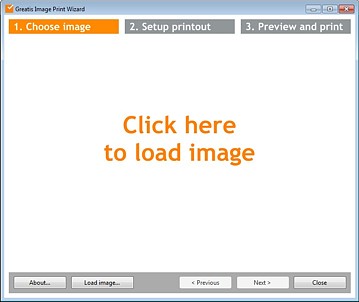
2. Scegliamo le opzioni di stampa.
L’opzione “Iimage Size” permette di abiliare la stampa su più pagine, così che se la nostra immagine fosse troppo grande per stare in un’unica pagina verrà divisa e stampata in più foglio. Per default “Image Size” usa la risoluzione standard della stampante e la qualità originale della nostra foto. Ma si può personalizzare il tutto.
Finito di giocare con le varie opzioni è ora di procedere oltre premendo il tasto “Next”.
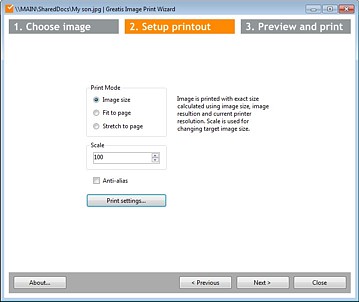
3. Anteprima e stampa
Abbiamo ora l’anteprima del nostro poster, Usando i pulsanti della barra superiore possiamo scegliere il livello di zoom e quindi vedere o l’immagine intera nel suo complesso o ogni singolo riquadro: questo permette di valutare se tutto è ok ed eventualmente tornare indietro ed apportare le modifiche opportune.
E, finalmente, siamo giunti al momento della stampa: premiamo “Print” ed il nostro poster arriverà immediatamente.